Kuinka pelata Valheimia Macilla
Kuinka pelata Valheimia Macilla; Onko mahdollista pelata Valheimia Macilla?Valheim on uusi selviytymispeli, joka sijoittuu norjalaisten myyttien ja viikinkien aikaan. Jos mietit, voitko pelata Valheimia Macilla, lue eteenpäin!
Sisällysluettelo
Mikä on Valheim?
Mahdollistaa jopa 10 pelaajan osallistumisen samanaikaisesti Valheim, tarjoaa kiehtovan seikkailun maalauksellisen maailman laajassa mittakaavassa. Pelin aikana esiintyvät lukuisat viittaukset muistuttavat sinua mieleenpainuvimmista asioista, joita olet kuullut viikingistä. Lukuisat viholliset, resurssit, pomot ja kaikki muu pitävät jatkuvan matkan, joka on täynnä haastavia tehtäviä.
Pelin on kehittänyt Iron Gate AB, ja se julkaistiin 2. helmikuuta, ja se herätti suurta kiinnostusta peliyhteisössä. Peliä voi pelata myös löysällä PC-kokoonpanolla, sillä Valheim ilmentää survival-genren arkipäiväisempää ja ikonisempaa grafiikkaa. Kuinka pelata Valheimia Macilla Mac-käyttäjät jäävät kuitenkin jälkeen ilman mahdollisuutta pelata uudelleen. Kuinka pelata Valheimia Macilla Lue vaiheet….
Kuinka pelata Valheimia Macilla?
Valitettavasti tämä peli vaatii Windowsin ja Mac varten Valheim 'Meidän pitäisi sanoa, että versiosta ei ole olemassa versiota. Valheimista et voi pelata natiivisti Macilla. Windows-pelejä voi ajaa Macissa useilla tavoilla. Voit pelata Parallelsilla, BootCampilla tai Nvidia Geforcen kanssa.
Kuinka pelata Valheimia Macilla - Laitteistovaatimukset
| vähimmäismäärä | Ehdotettu |
|---|---|
| Käyttöjärjestelmä: Windows 7 tai uudempi 64-bittinen | Käyttöjärjestelmä: Windows 7 tai uudempi 64-bittinen |
| Prosessori: 2.6 GHz Dual Core tai vastaava | Prosessori: i5 3GHz tai parempi |
| RAM: 4 GB | RAM: 8 GB |
| Prosessori: GeForce GTX 500 -sarja tai vastaava | Prosessori: GeForce GTX 970 -sarja tai vastaava |
| DirectX: versiosta 11 alkaen | DirectX: versiosta 11 alkaen |
| Levytila: 1 Gt | Levytila: 1 Gt |
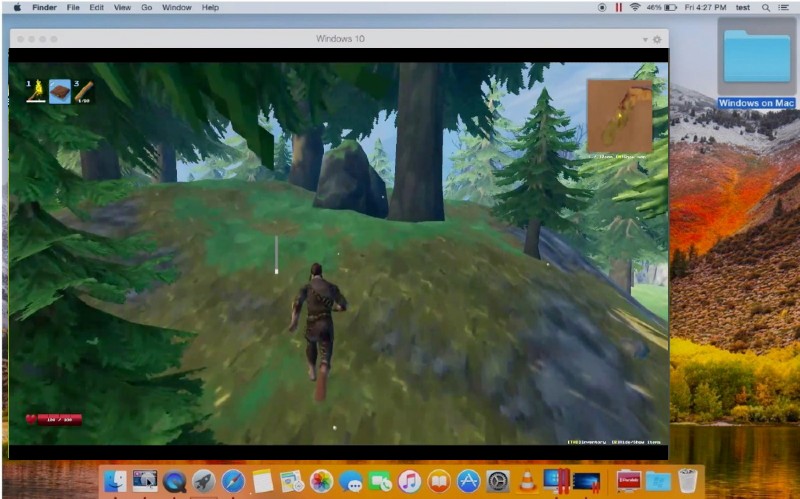
Kuinka pelata Valheimia Macilla
Pelaa Valheimia Macilla Parallelsin kanssa
Valheim liian paljon PC ei vaadi resursseja ja jos sinulla on tarpeeksi tehokas Mac-tietokone (iMac, iMac Pro tai Mac Pro) Parallels Desktop saattaa olla ratkaisu. Tämä on ohjelmisto Windowsin virtualisointiin Macissa, jossa on täysi DirectX- ja GPU-tuki. Sen avulla voit asentaa Windows 10:n Maciin muutamalla napsautuksella ja vaihtaa välittömästi MacOS:n ja Windowsin välillä. Voit käyttää Windowsia kuten tavallisessa PC:ssä, asentaa Steamin ja nauttia Valheim-pelistä Macilla.
Pelaa Valheim Now'ta Macilla Vortex.gg:n tai Nvidia Geforcen avulla
Päivitys 1: Nvidia Geforce Now tukee Valheimia! Nyt voit nauttia pelistä vanhalla Windows PC:llä, Macilla, Nvidia Shieldillä, jopa Chromebookilla ja Androidilla!
Päivitys 2: Vortex alkaa pian tukea Valheimia! Pelaa edistyksellistä peliä vanhalla Windows PC:llä, Macilla ja Androidilla!
vanha Macjos sinulla on tai Valheim Jos peli ei täytä järjestelmävaatimuksia, on olemassa helppo ratkaisu. Pilvipelaaminen antaa sinulle tarpeeksi pilviresursseja kiinteää maksua vastaan. Tarvitset vain pienen asiakasohjelman ja hyvän nettiyhteyden alkaen 15 Mbit/s. On olemassa useita hienoja palveluita, jotka tarjoavat mahdollisuuden, joista parhaiden joukossa ovat Vortex.gg ja Nvidia Geforce Now. Pian saat Valheimin molempien palvelujen peliluetteloihin ja voit pelata millä tahansa Mac-tietokoneella (MacOS 10.10 alkaen) ja jopa Androidilla!

Pelaa Valheimia Macilla BootCampilla
Tämä menetelmä on yksinkertainen, mutta aikaa vievä. Jos Macisi täyttää yllä olevat järjestelmävaatimukset, tämä on luultavasti paras tapa pelata Valheimia toistaiseksi. Sinun on määritettävä kaksoiskäynnistys Windowsille ja Macille BootCampin kautta. BootCampin avulla käyttäjät voivat valita käynnistyksen yhteydessä käytettävän järjestelmän, mutta et voi vaihtaa järjestelmien välillä kuten Parallelsissa. Sinun on käynnistettävä koneesi uudelleen aina, kun vaihdat Macista Windowsiin ja päinvastoin. Muista, että Mac on vain tietokone, joka käyttää yleisiä prosessoreita, RAM-muistia, levyjä ja muita komponentteja. Voit siis asentaa Windowsin Mac-tietokoneeseen vähintään 64 Gt:n levytilalla (jotta voit käyttää Windowsia ja muutamia pelejä). Asenna Windows BootCampin kautta seuraavasti:
Mainitse, että sinun on luotava käynnistettävä Windows USB MacOS-versioille ennen OS X El Capitan 10.11.
- Lataa Windowsin ISO-tiedosto
- Avaa Boot Camp Assistant (siirry kohtaan Sovellukset > Apuohjelmat)
- Määritä Windowsin osion koko, valitse ladattu Windowsin ISO-tiedosto
- Alusta Windows-osio ja noudata kaikkia Windowsin asennusvaiheita
- Kun Windows käynnistyy ensimmäisen kerran, asenna Boot Camp ja Windows-tukiohjelmistot (ohjaimet) noudattamalla näytön ohjeita.



